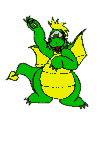
Foros de debate y consultas técnicas
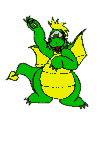
El Campus San Jorge posee un área con Foros a los cuales se puede acceder pulsando la opción Foros de Debate ubicada en el epígrafe Comunidad Virtual del Menú y la misma dispone de las siguientes pestañas:

Al acceder a la opción Foros de Debate por defecto se muestra el listado de Foros existentes en el Campus San Jorge, lo que tiene una apariencia similar a la imagen siguiente:
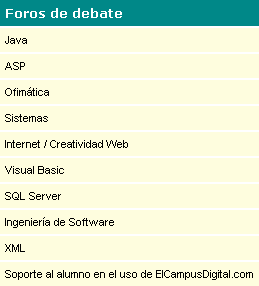
La pestaña Preguntas pendientes permite acceder a:
Si se es profesor o coordinador, a la visualización de la cantidad de preguntas pendientes por responder que hay en cada foro. El profesor sólo visualizará las preguntas dirigidas a su persona, mientras que los coordinadores podrán visualizar la totalidad de las preguntas sin responder en los diferentes foros.
Para ingresar al listado de preguntas pendientes de respuesta se deberá pulsar con el ratón cada uno de los fotos.
Una vez en el listado de preguntas pendientes de respuesta del foro seleccionado, el profesor podrá responder directamente a cada una de ellas.
El Coordinador, por su parte, podrá visualizar las preguntas y pedir a los tutores que respondan las que se encuentren atrasadas.
Los alumnos podrán visualizar las preguntas que ha realizado y sobre las cuales no ha recibido hasta ese momento respuesta en los diferentes foros.
Para ingresar a un foro en particular, se debe hacer clic con el ratón sobre el nombre del foro seleccionado. Como resultado de ellos accederemos al listado de mensajes del mismo, similar a la imagen siguiente:


Como se puede apreciar en la imagen anterior, una vez en esta página, existen tres posibles acciones a desplegar:
Acceder a los mensajes del foro. Para ello basta con pulsar el ratón sobre el mensaje seleccionado, de los cuales se brinda como información general la fecha y hora de emisión, la cantidad de respuestas que ha recibido el mensaje padre, el asunto del mismo y el nombre del autor.
Retornar al listado de foros, para lo cual se deberá pulsar la pestaña Foros de debate
Enviar un nuevo mensaje al Foro, para lo cual se deberá pulsar la pestaña Nuevo.
Al acceder a uno de los mensajes del Foro las pestañas disponibles son las siguientes:
![]()
Foros de debate. Permite ir a la página de inicio de Foros, donde se muestra el listado de Foros.
Mensajes permite retornar al listado de mensajes del Foro activo.
Nuevo permite editar un mensaje nuevo para enviarlo al Foro
Responder permite participar, respondiendo, en el debate del mensaje activo.
Por defecto, al acceder a un mensaje podemos leer el mensaje padre y, como se muestra en la imagen siguiente, debajo de ese mensaje el listado de mensajes/respuestas vinculados al mismo.
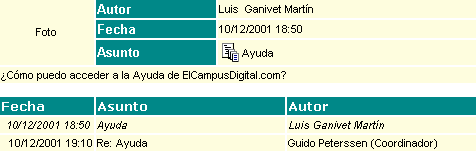
Como puede observarse en la imagen, en la parte superior se muestran los datos del autor:
Foto, si la hay
Nombre del autor
Fecha de publicación del mensaje
Asunto
Y texto del mensaje padre.
En el listado que aparece inmediatamente debajo, la primera línea siempre corresponde a los datos del mensaje padre.
Para visualizar el contenido de cualquiera de los mensajes/respuesta vinculados a este basta con hacer clic sobre el mensaje seleccionado, accediéndose a un formulario similar a la imagen siguiente:
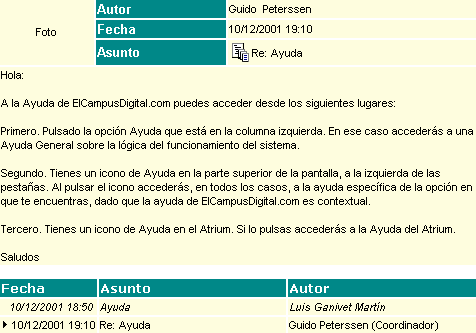
Como se muestra en la imagen,
cuando accedemos a los mensajes/respuesta el icono
![]() nos indica el mensaje activo, es decir, el
que estamos leyendo.
nos indica el mensaje activo, es decir, el
que estamos leyendo.
Si quisiéramos ver a la vez el
contenido ordenado cronológicamente de todos los mensajes contenidos en dicho
listado, lo podemos hacer pulsado el icono
![]() que, como se puede observar en la
imagen anterior, se encuentra a la izquierda del nombre del Asunto del
mensaje. Podemos imprimir este documento colocando el cursor dentro del área de
la ventana que lo contiene y, una vez ahí, pulsando el botón derecho del ratón y
seleccionado en el menú desplegable la opción imprimir.
que, como se puede observar en la
imagen anterior, se encuentra a la izquierda del nombre del Asunto del
mensaje. Podemos imprimir este documento colocando el cursor dentro del área de
la ventana que lo contiene y, una vez ahí, pulsando el botón derecho del ratón y
seleccionado en el menú desplegable la opción imprimir.
Para emitir un nuevo mensaje al Foro activo debemos pulsar la pestaña Nuevo, producto de la cual accederemos a una página con una apariencia similar a la imagen siguiente:

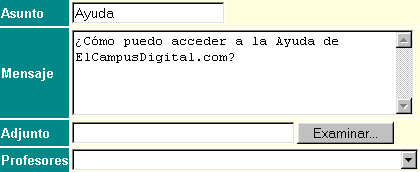
Como se muestra en la imagen anterior, en esta página podemos:
Retornar a la página inicial de los Foros, pulsando para ello la pestaña Foros de Debate
Escribir un nuevo mensaje, que es la opción que se carga por defecto.
Para escribir un mensaje nuevo tenemos cuatro tipos de datos a ingresar:
Asunto. Donde debemos escribir el nombre que deseemos dar al mensaje (Dato obligatorio).
Mensaje. Donde debemos escribir el texto del mensaje a enviar al Foro (Dato obligatorio).
Adjunto. Donde, si se precisa, queda trazada la ruta de acceso al archivo a enviar con el mensaje (Dato no obligatorio).
Profesores. Donde, si se desea, se puede seleccionar el profesor al cual se desea enviar el mensaje (Dato no obligatorio).
Para enviar el mensaje se deberá
pulsar el botón
![]() que se encuentra
debajo del formulario.
que se encuentra
debajo del formulario.
Cada vez que se envía un nuevo mensaje al Foro, este se convierte en un mensaje padre.
Es a través de los Foros de debate que los alumnos realizan las consultas técnicas a los tutores en el Campus San Jorge La forma para realizar las mismas es justamente emitiendo mensajes dirigidos al Tutor de la convocatoria vinculada con el Foro. En este caso, el Tutor no sólo podrá visualizar la pregunta en la pestaña Preguntas pendientes del Foro, sino que el mismo también recibirá, de forma automática, un mensaje en su Buzón en el que se le indica ese hecho. De igual forma, al Tutor responder las preguntas, los alumnos recibirán un mensaje automático en su Buzón y desaparecerá la pregunta de su listado de Preguntas pendientes.
El 100% de las respuestas de los tutores, además, ingresarán a la Base de Conocimiento del Campus San Jorge, desde donde los alumnos podrán acceder a los contenidos filtrándolos por diferentes criterios de búsquedas.
A la Base de Conocimiento del Campus San Jorge no sólo ingresan las respuestas de los tutores, sino también la totalidad de los mensajes nuevos que ellos emiten.
Si por el contrario se desea responder al mensaje activo, se deberá pulsar la pestaña Responder. Como resultado de ello se accederá a un formulario similar a la imagen siguiente:
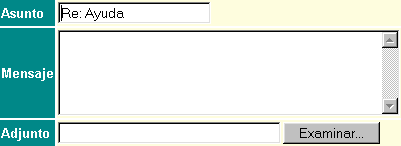
Como se muestra en la imagen anterior, en este formulario tenemos tres tipos de datos a ingresar:
Asunto. Donde aparece automáticamente escrito Re: Nombre del asunto del mensaje padre (Dato obligatorio).
Mensaje. Donde debemos escribir el texto del mensaje a enviar al Foro como respuesta (Dato obligatorio).
Adjunto. Donde, si se precisa, queda trazada la ruta de acceso al archivo a enviar con el mensaje (Dato no obligatorio).
En este formulario no se activa la opción Profesores porque los mensajes de respuesta quedan vinculados al mensaje padre. Esto requiere de los profesores que periódicamente revisen el contenido de los mensajes. para que de esa forma puedan participar, en la medida que los contenidos así lo requieran, en el intercambio de información que normalmente se establece entre los alumnos del Campus San Jorge.
San Jorge Formación.